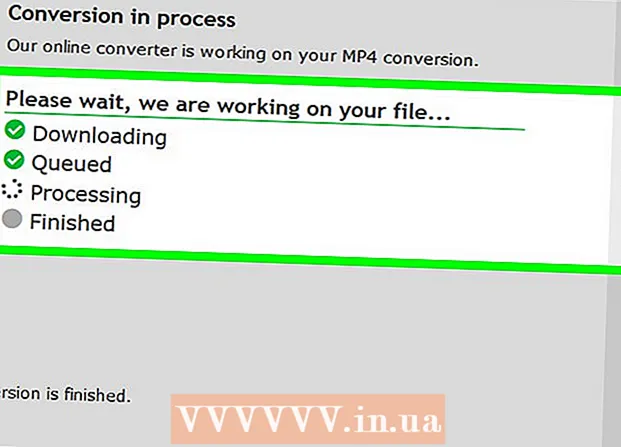Auteur:
Judy Howell
Denlaod Vun Der Kreatioun:
4 Juli 2021
Update Datum:
1 Juli 2024
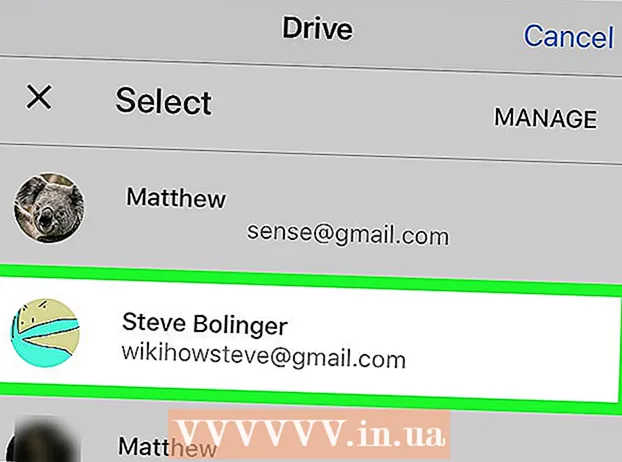
Inhalt
Dëse wikiHow léiert Iech wéi Dir Äre Google Drive Kont mat der Datei App op Ärem iPhone oder iPad verlinkt. Fir dëst ze maachen, muss Äre iPhone oder iPad op iOS 11 aktualiséiert ginn.
Ze trëppelen
 Open Google Drive. Tippen op d'Google Drive App Ikon, dat ausgesäit wéi e bloen, gielen a gréngen Dräieck virun engem wäissen Hannergrond.
Open Google Drive. Tippen op d'Google Drive App Ikon, dat ausgesäit wéi e bloen, gielen a gréngen Dräieck virun engem wäissen Hannergrond. - Wann Dir kee Google Drive op Ärem Handy oder Tablet hutt, da luet se als éischt am App Store erof.
 Mellt Iech op Google Drive un. Wielt e Kont, oder gitt Är Google E-Mail Adress a Passwuert.
Mellt Iech op Google Drive un. Wielt e Kont, oder gitt Är Google E-Mail Adress a Passwuert. - Wann Dir scho bei Google Drive ënnerschriwwe sidd, waart just bis d'Google Drive App eropluet.
 Google Drive zoumaachen. Dréckt den Heemknäppchen ënner Ärem iPhone oder iPad Bildschierm fir d'Google Drive App ze minimiséieren.
Google Drive zoumaachen. Dréckt den Heemknäppchen ënner Ärem iPhone oder iPad Bildschierm fir d'Google Drive App ze minimiséieren.  Öffnen der Dateien App op Ärem iPhone oder iPad
Öffnen der Dateien App op Ärem iPhone oder iPad  Tippen op den Tab Blieder. Et ass an der ënnen rechter Ecke vum Bildschierm.
Tippen op den Tab Blieder. Et ass an der ënnen rechter Ecke vum Bildschierm.  Tippen op Google Drive. Dëst wäert et opmaachen.
Tippen op Google Drive. Dëst wäert et opmaachen. - Wann Dir Är Cloud Konten net op dëser Säit gesitt, tippt als éischt Locatiounen uewen op der Säit.
 Wielt e Kont. Tippen op de Kont deen Dir mat Google Drive benotze wëllt. Dëst öffnet d'Google Drive Kont Säit. Äre Google Drive Kont ass elo mat der Datei App verlinkt.
Wielt e Kont. Tippen op de Kont deen Dir mat Google Drive benotze wëllt. Dëst öffnet d'Google Drive Kont Säit. Äre Google Drive Kont ass elo mat der Datei App verlinkt.
Tipps
- Dir kënnt verschidde Cloud Storage Apps op Dateien addéieren andeems Dir den allgemenge Prozess vum Download vun der App follegt, Iech umellt an duerno Dateien opmaacht.